 |
本製品本体背面のモード切替スイッチを確認し、使用したいモードに切り替わっていることを確認します。
※モードの選択についてはこちらを参照してください。
※モードを切り替えるときは、「1.本製品の電源をオフにする→2.モード切替スイッチを切り替える→3.本製品の電源をオンにする」を行ってください。
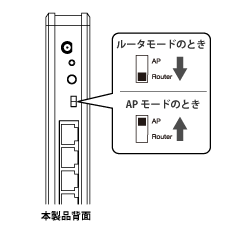
|
 |
設定画面の設定メニューから「セットアップウィザード」をクリックします。
※設定画面の表示方法についてはこちらを参照してください。
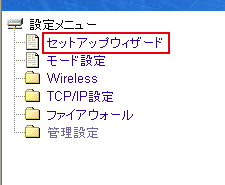
▼
「セットアップウィザード」画面が表示されます。
|
 |
[次へ]をクリックします。
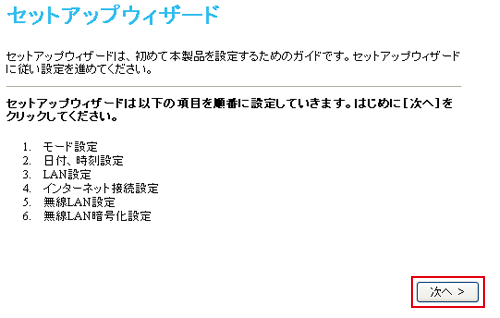
▼
「モード設定画面が表示されます。
|
 |
[次へ]をクリックします。

ここで「ルータモード」および「APモード」を切り替えることはできません。モードの確認のみとなります。
モードを切り替えるときは「 インターネットにつなぐ設定をする」の「アクセスポイントとして使用するとき」を参照してください。
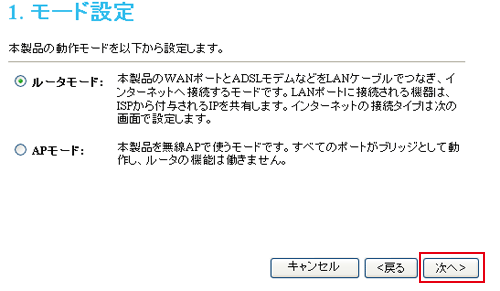
▼
「日付・時刻設定」画面が表示されます。
|
 |
時刻の設定をします。
(1)チェックを付けます。
(2)「(GMT+09:00)Osaka, Sapporo, Tokyo」を選びます。
(3)「203.117.180.36-アジア」を選びます。
(4)[次へ]をクリックします。
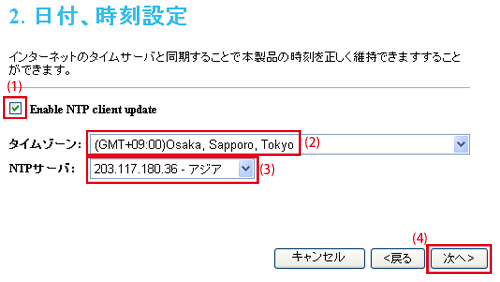
▼
「LAN設定」画面が表示されます。
|
 |
[次へ]をクリックします。
※IPアドレスを変更するときは、「IPアドレス」の数値を変更してから[次へ]をクリックします。
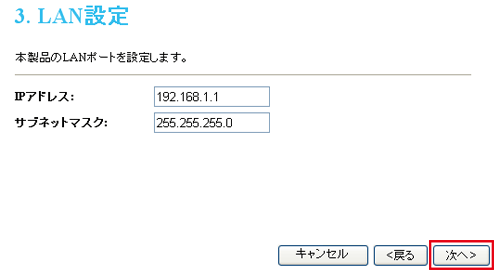
▼
「インターネット接続設定」画面が表示されます。
|
 |
(1)お客様の接続環境に合わせて「通常接続(DHCP)」、「PPPoE接続」、「固定IPアドレス」から選びます。
※「PPPoE接続」または「固定IPアドレス」を選んだときは、設定が必要になります。下記を参照して、設定してください。
※「PPTP接続」は使用しません。
(2)[次へ]をクリックします。
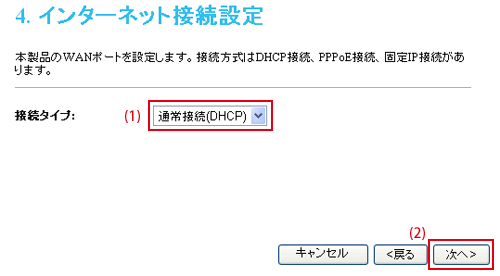
■PPPoE接続のとき
プロバイダから提供された接続設定などが書かれた資料を参照して設定してください。
| ログインユーザ名 |
プロバイダから指定された「ログインユーザ名」(例:abc@xyz.co.jp)を半角で入力します。 |
| ログインパスワード |
プロバイダから指定された「パスワード」を半角で入力します。 |
※「ログインユーザ名」などの名称はプロバイダによって異なる場合があります。
例:ログインユーザ名→ユーザID、アカウント、ユーザ名
■固定IPアドレスのとき
| IPアドレス |
プロバイダから指定されたIPアドレスを半角で入力します。 |
| サブネットマスク |
プロバイダから指定されたサブネットマスクを半角で入力します。 |
| デフォルトゲートウェイ |
プロバイダから指定されたデフォルトゲートウェイを半角で入力します。 |
| DNSサーバアドレス |
プロバイダから指定されたDNSサーバアドレスを半角で入力します。 |
▼
「無線LAN設定」画面が表示されます。
|
 |
(1)必要に応じて設定します。
※こちらを参考に設定してください。
※初期設定で使用するときは、何も変更せずに[次へ]をクリックします。
(2)[次へ]をクリックします。
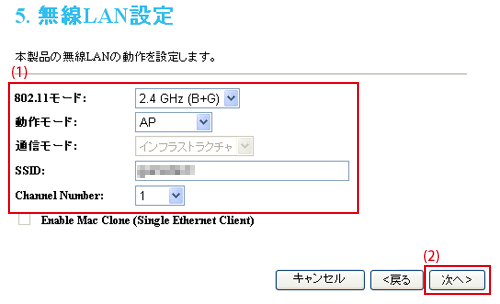
▼
「インターネット接続設定」画面が表示されます。
|
 |
設定したい暗号化を選びます。
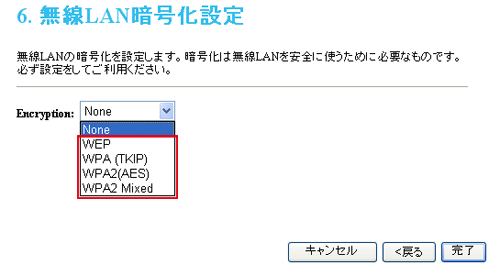
■WEPのとき
(1)こちらを参照して設定します。
(2)[完了]をクリックします。
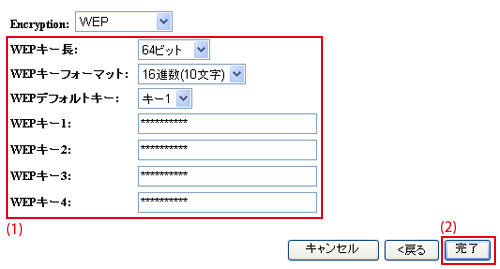
▼
 へ進んでください。 へ進んでください。
■WPA(TKIP)/WPA2(AES)/WPA2 Mixedのとき
(1)「パスフレーズ」または「16進数(64文字)」を選びます。
※「パスフレーズ」は、文字列(0〜9、A〜F)8〜63文字です。「16進数(64文字)」は、16進数(0〜9、A〜Z)64文字です。
(2)暗号キー(プレシェアードキー)を半角で入力します。
※(1)で「パスフレーズ」を選んだときは、文字列(0〜9、A〜Z)を8〜63文字の間で入力します。
「16進数(64文字)」を選んだときは、16進数(0〜9、A〜F)で64文字を入力します。
(3)[完了]をクリックします。
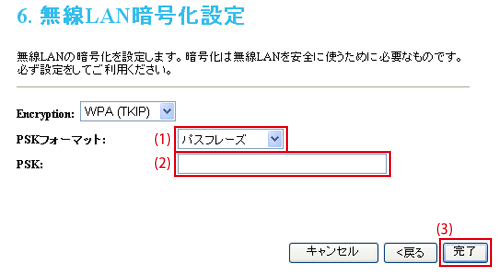
▼
 へ進んでください。 へ進んでください。
|
 |
以下のメッセージを確認し、画面を閉じます。
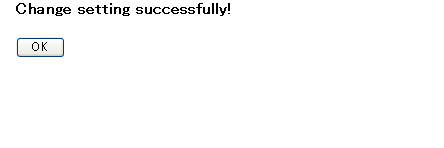
以上で設定の完了です。
|